説明機能仕様ダウンロード画像使い方
Windows の「メモ帳」を別のテキストエディタに置き換えることができます
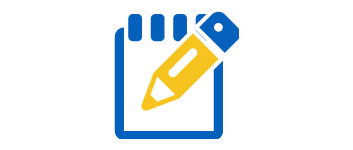
Windows 標準の「メモ帳」を、別の任意の使用したいテキストエディタに置き換えることができる Windows アプリケーション。
Notepad Replacer の概要
Notepad Replacer は、デフォルトの Windows のメモ帳を、使用したいテキストエディタに置き換えることができます。
Notepad Replacer の機能
Notepad Replacer の主な機能です。
| 機能 | 概要 |
|---|---|
| メイン機能 | Windows のメモ帳を置き換える |
| 機能詳細 | ・Windows のメモ帳を、別のアプリ(テキストエディタ)に置き換えることができます |
メモ帳を別のテキストエディタに置き換えることができます
Notepad Replacer は、Windows 標準の「メモ帳」を、別の任意の使用したいテキストエディタに置き換えることができるアプリケーションです。
このアプリを使用すると、メモ帳を「Notepad++」や「EmEditor」、「TeraPad」などの普段使用しているお気に入りのテキストエディタに置き換えて使用することができます。
インストール方法はかんたんです
Notepad Replacer の使い方やインストール方法はかんたんで、インストール時にメモ帳の代替として使用したいテキストエディタの実行ファイルを選択するだけです。
インストール完了後は、Windows の「メモ帳」が指定したテキストエディタになります。よって、お気に入りのテキストエディタでテキストドキュメントをダブルクリックで開くことができます。
「メモ帳」をお気に入りのテキストエディタに置き換えることができます
Notepad Replacer は、Windows のメモ帳を別のテキストエディタに置き換えることができる便利なアプリケーションです。ユーザーがお気に入りのテキストエディタを常に使用したい場合に役に立つでしょう。Notepad Replacer をアンインストールすると、デフォルトのメモ帳に戻すことができます。
機能
- Windows のメモ帳を、使用したい代替手段に置き換える
仕様
価格:無料
動作環境:Windows 7|8|8.1|10|11
使用言語:英語
最終更新日:
2年前 (2022/11/27)
ダウンロード数:220
使い方
インストール
1.インストール方法
- ライセンスが表示されます。「I accept the agreement」を選択して[Next]をクリックします。
- ソフトウェアの情報が表示されます。[Next]をクリックします。
- インストール先を確認して[Next]をクリックします。
- メモ帳に置き換えるテキストエディタを選択して[Next]をクリックします。
- インストールが完了しました。[Finish]をクリックしてセットアップウィザードを閉じます。
基本的な使い方
1. 基本的な使い方
- インストールが完了すると、「新しい設定を有効にするには、エクスプローラーを再起動する必要があるか、場合によっては再起動する必要があります。」といったメッセージが表示されます。[OK]をクリックします。

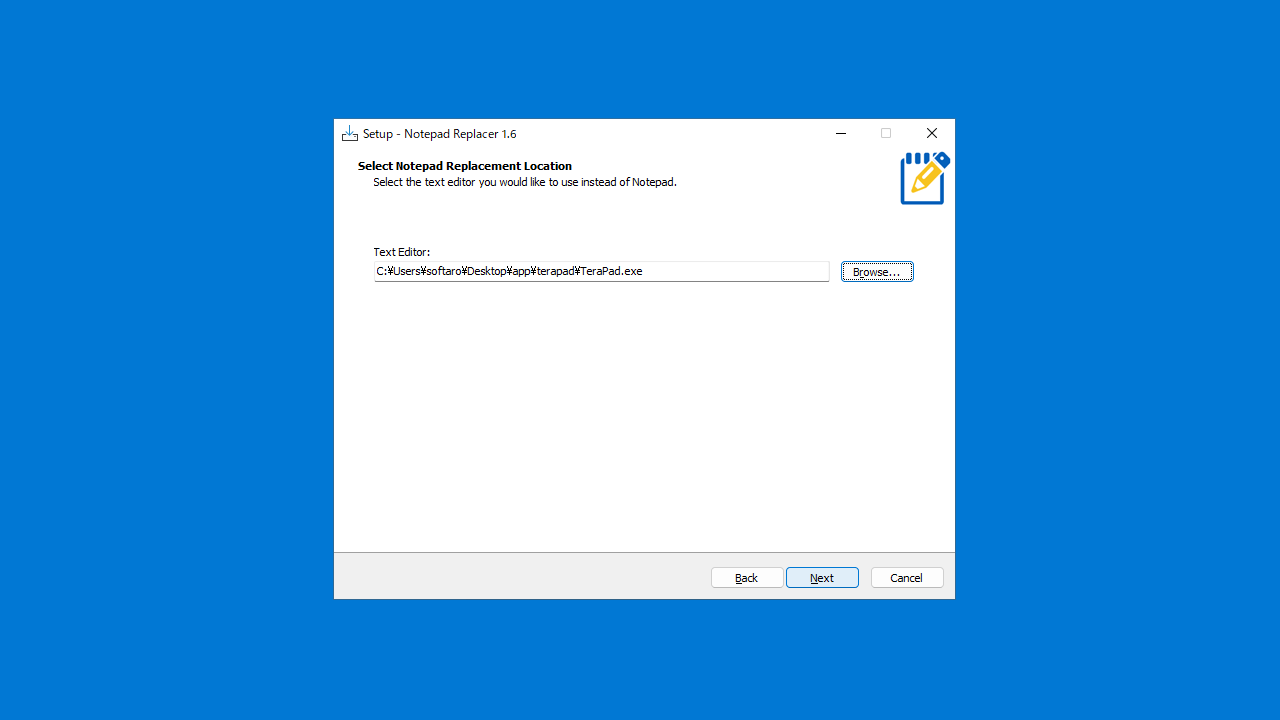
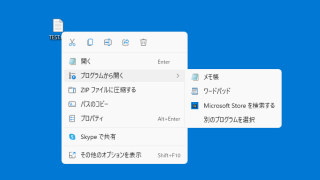
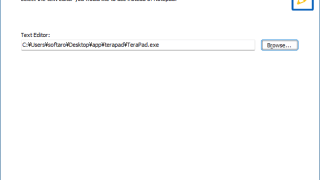
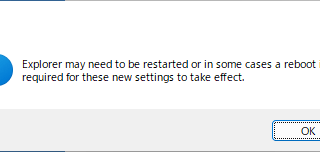
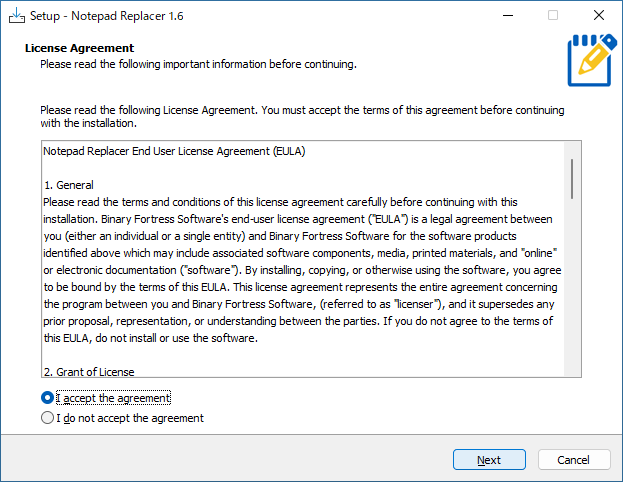
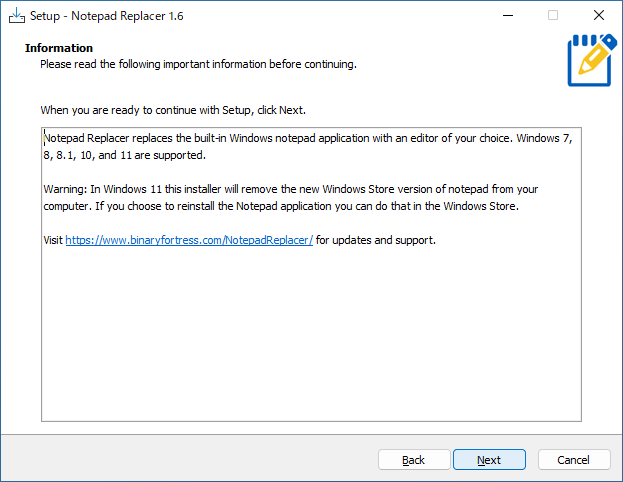
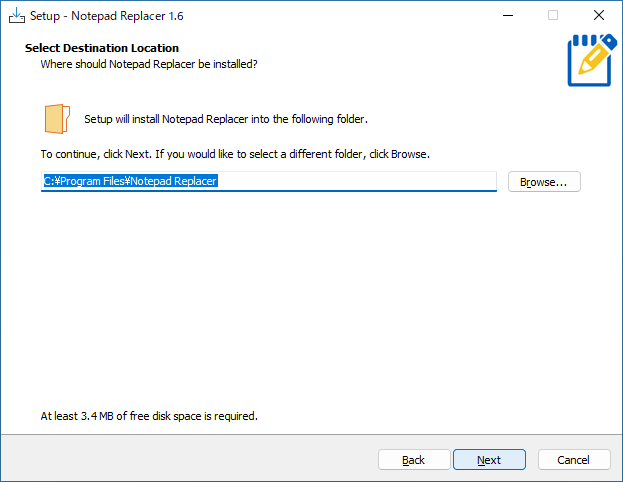
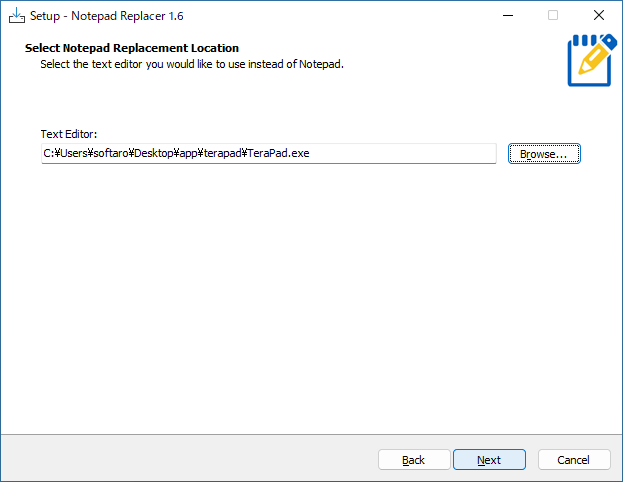
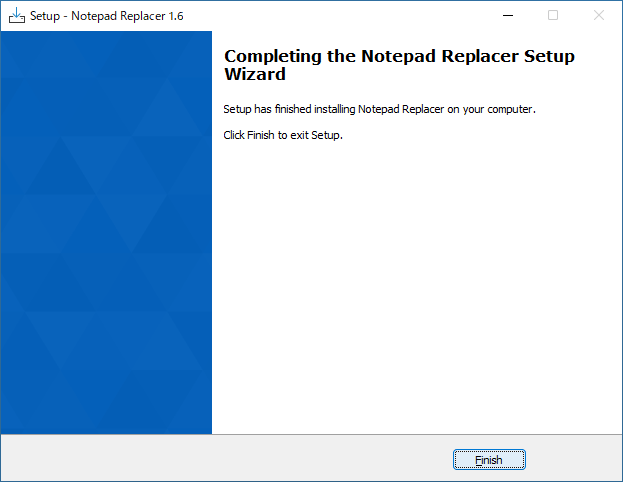
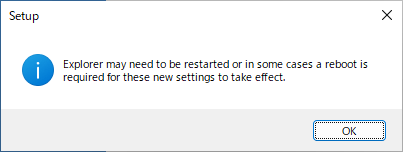
Notepad Replacer は、どなたでも無料で使用できます。